Win10電腦每次進入桌面都需要密碼才能登錄,比較麻煩,那麼Win10系統要如何關閉帳號登入呢?接下來,小編將告訴朋友們,如果你需要,來看看Win10關閉登入帳號的方法。
1.首先要關閉登入帳號,必須先進入帳號,不能在登入介面關閉。
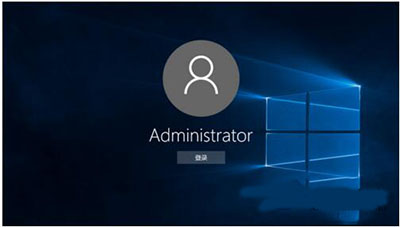
然後右鍵點選左下角的開始功能表開啟Run。
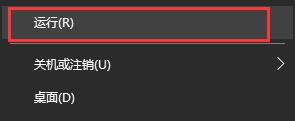
3.在操作框中輸入「controluserpaswords2」。
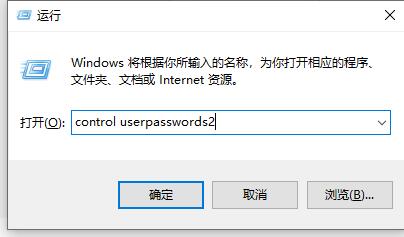
4.確認後進入使用者帳戶,取消如果使用本計算機,使用者必須輸入使用者名稱和密碼選項。
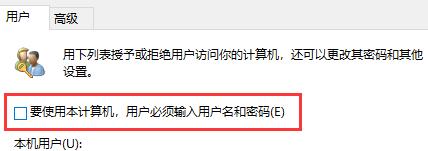
5.最後點選以下「OK」。
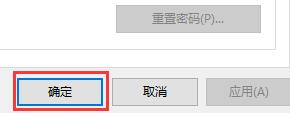
以上是Win10關閉登入帳號的方法的詳細內容。更多資訊請關注PHP中文網其他相關文章!




